3D ビューに、3D オブジェクトを指定した距離だけ、指定した方向に移動するための 3D 移動ギズモを表示します。
3D 移動ギズモを使用すると、選択したオブジェクトやサブオブジェクトを自由に移動したり、軸または平面に拘束して移動することができます。
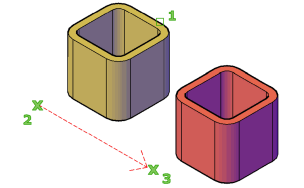
既定のギズモ(システム変数 DEFAULTGIZMO)が 3D 移動の場合、3D 表示スタイルを使用したビューでオブジェクトを選択すると、常に 3D 移動ギズモが表示されます。表示スタイルを[2D ワイヤフレーム]に設定すると、このコマンドの実行中は表示スタイルが[3D ワイヤフレーム]に変化します。
3D 移動ギズモは、既定では、選択した 3D オブジェクトの中心に表示されます。3D 移動ギズモのショートカット メニューには、位置合わせ、移動、他のギズモへの変更などのオプションがあります。
たとえば、ショートカット メニューの[ギズモの位置合わせ先]  [オブジェクト]オプションを使用して、3D 移動ギズモを、オブジェクトの平面または面に位置合わせすることができます。移動操作の方向は、この作業平面によって拘束されます。
[オブジェクト]オプションを使用して、3D 移動ギズモを、オブジェクトの平面または面に位置合わせすることができます。移動操作の方向は、この作業平面によって拘束されます。
次のプロンプトが表示されます。
- オブジェクトを選択:
-
移動する 3D オブジェクトを選択します。オブジェクトの選択が終了したら、[Enter]を押します。
オブジェクトを選択すると、ギズモが表示されます。ギズモの次の位置をクリックすることにより、移動を制限することができます。
- 軸に沿って移動: 軸をクリックすると、その軸に沿った移動に制限されます。

- 面に沿って移動: 軸の間の領域をクリックすると、その面に沿った移動に制限されます。

- 軸に沿って移動: 軸をクリックすると、その軸に沿った移動に制限されます。
- ストレッチ モード
-
ギズモを使用して移動を指定するときに、ストレッチされるオブジェクトの新しい位置を指定します。ドラッグ アンド クリックを使用して、オブジェクトを移動します。
- [複写(C)]
-
ギズモを使用して位置を指定したとき、選択したオブジェクトを移動するのではなく、それらを複写します。位置を指定し続けることにより、連続して複写することができます。
- 基点を指定
-
移動する 3D オブジェクトの基点を指定します。
- 2 点目: 3D オブジェクトのドラッグ先を指定します。カーソルを移動して方向を示し、次に距離を入力することもできます。
- [移動距離(D)]
-
選択した 3D オブジェクトを配置する方向と相対距離を、コマンド プロンプト領域に座標を入力することによって指定します。